Systeemherstel in Windows is altijd een handig hulpmiddel gebleven. Als uw Windows 11 computer problemen ervaart door foutmeldingen of vastlopers dan kunt u met Systeemherstel uw computer terugbrengen naar een herstelpunt. Alle problemen die u ervaarde kunnen hiermee opgelost worden omdat u de computer terugzet in een staat dat de problemen er nog niet waren.
Of u nu veelvoorkomende fouten en bugs moet oplossen, verkeerd geconfigureerde instellingen moet aanpassen of gewoon een defect apparaat moet repareren, Systeemherstel werkt in elke situatie. In dit artikel leert u hoe u Systeemherstel in Windows 11 kunt gebruiken.
Systeemherstel in Windows 11
Systeemherstel is een door Microsoft ontwikkeld herstelprogramma waarmee gebruikers hun apparaat kunnen herstellen naar een eerdere toestand en alle recente wijzigingen ongedaan kunnen maken.
Meld u dan aan voor onze nieuwsbrief.
Systeemherstel herstelt de Windows-omgeving door alle instellingen en bestanden terug te zetten die in het herstelpunt waren opgeslagen. Telkens wanneer een nieuw herstelpunt wordt gemaakt, maakt het hulpprogramma Systeemherstel een momentopname van alle instellingen, bestanden en register-sleutels, en slaat al deze informatie op als een “herstelpunt”. Wanneer er dus iets misgaat met uw apparaat, kunt u de functie Systeemherstel gebruiken om terug te keren naar een eerder herstelpunt.
Systeemherstel inschakelen in Windows 11
Systeemherstel is standaard uitgeschakeld. U dient het dus zelf in te schakelen om herstelpunten te kunnen aanmaken.
Klik op het vergrootglas. In het zoekvenster type: herstel. Klik op Een herstelpunt maken.
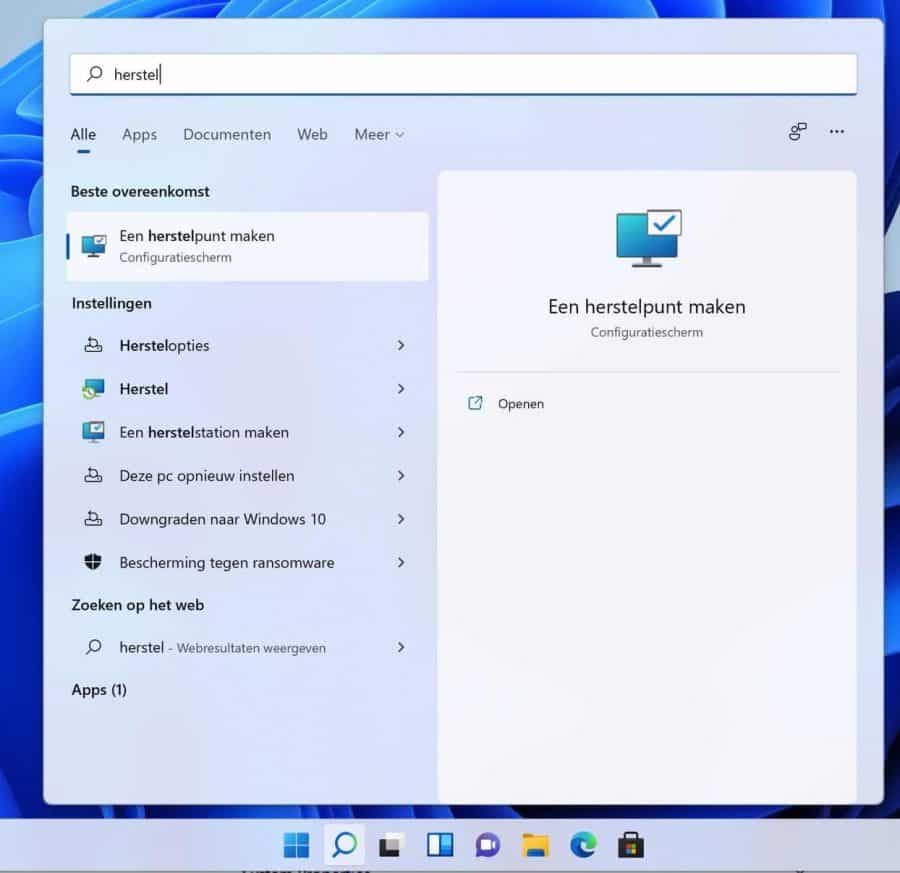
Klik op tabblad: Systeemeigenbeveiliging. Klik daarna op de Configureren knop. Klik op “Systeembeveiliging inschakelen” en klik op toepassen.
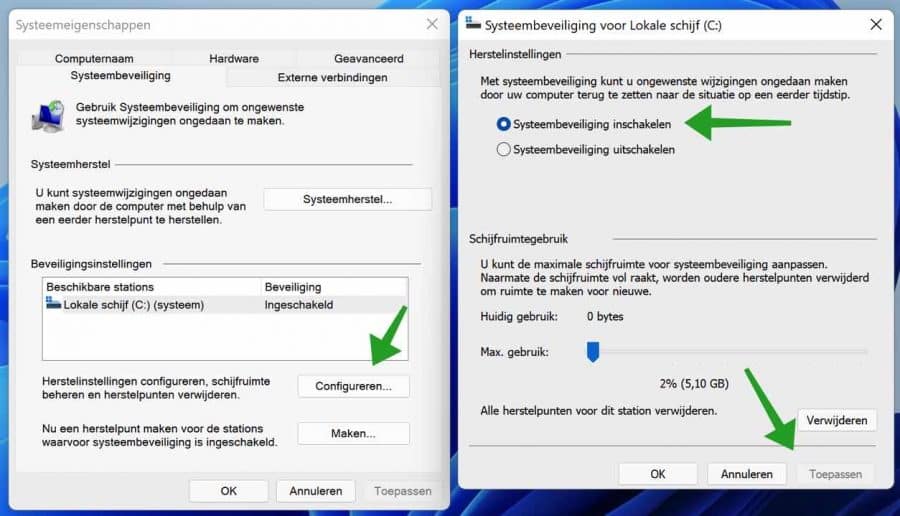
U heeft nu systeembeveiliging ingeschakeld en kunt herstelpunten aanmaken in Windows 11.
Windows 11 herstelpunt aanmaken
Om een herstelpunt aan te maken dient u eerst systeemherstel met bovenstaande informatie in te schakelen. Daarna kunt u een herstelpunt aanmaken.
Klik op het vergrootglas. In het zoekvenster type: herstel. Klik op Een herstelpunt maken.
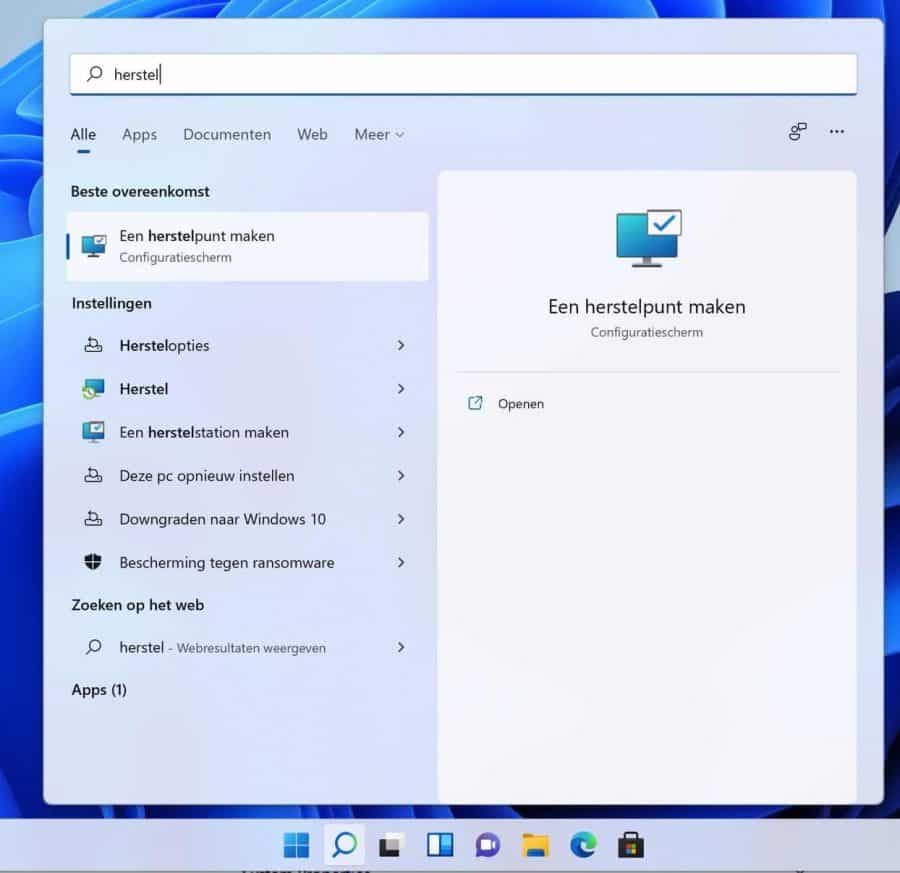
Klik op de knop: Maken. Geef een duidelijk naam in voor het herstelpunt en klik op Maken.
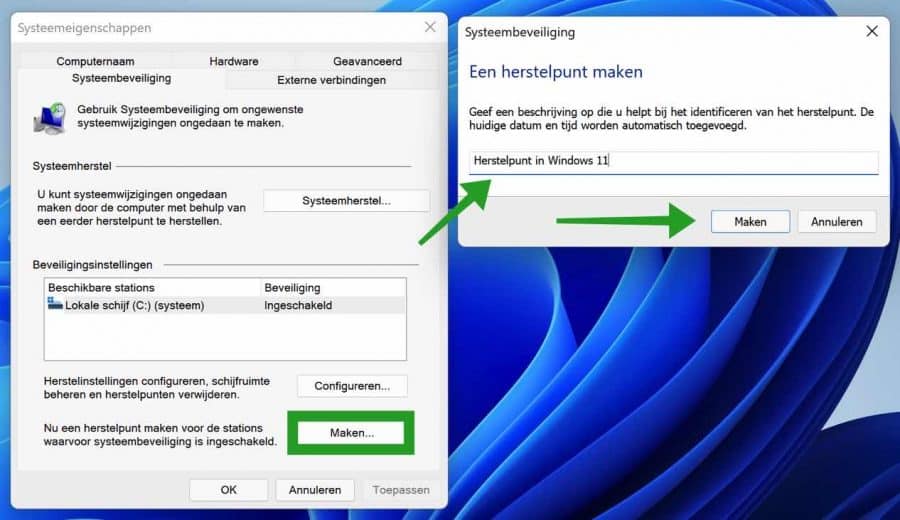
Er wordt nu een herstelpunt aangemaakt. Dit duurt niet lang.
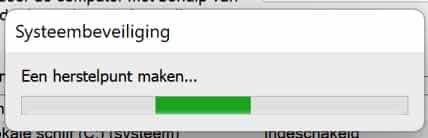
Herstelpunt terugzetten in Windows 11
Als u ooit een herstelpunt wilt terugzetten in Windows 11 dan kunt u dit doen op twee manieren. De eerste manier is in Windows zelf en de tweede manier is via de geavanceerde opstartopties.
Herstelpunt terugzetten vanuit Windows 11
Om een herstelpunt in Windows terug te zetten opent u de “herstelpunt maken” opties.
Klik op het vergrootglas. In het zoekvenster type: herstel. Klik op Een herstelpunt maken.
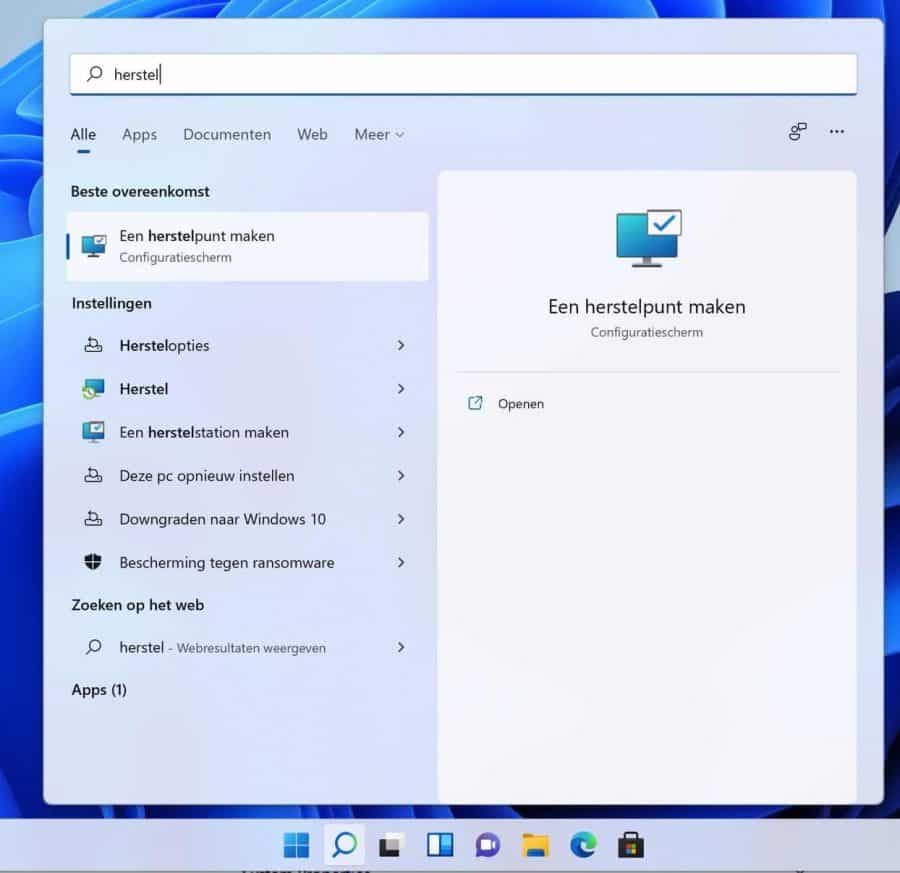
Klik op de knop: Systeemherstel.
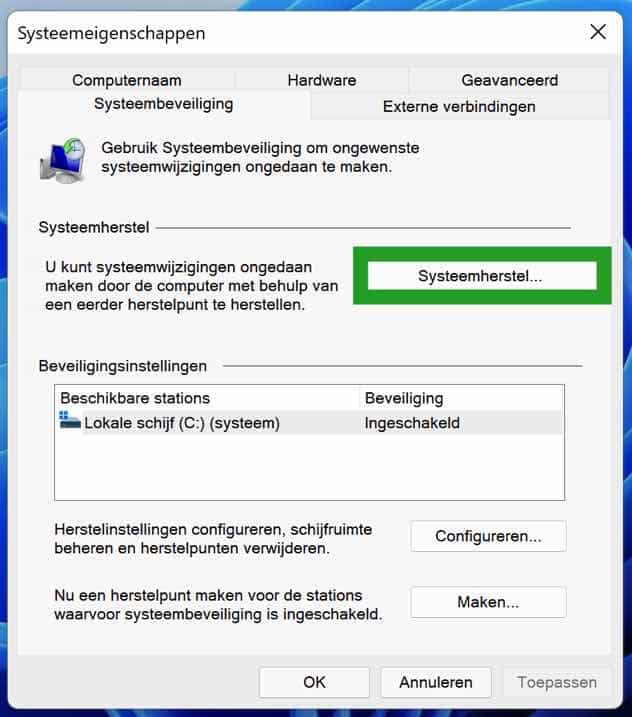
De systeemherstel instellingen worden geopend. Klik op Volgende. Selecteer een herstelpunt die u wenst te herstellen. Klik nogmaals op volgende.
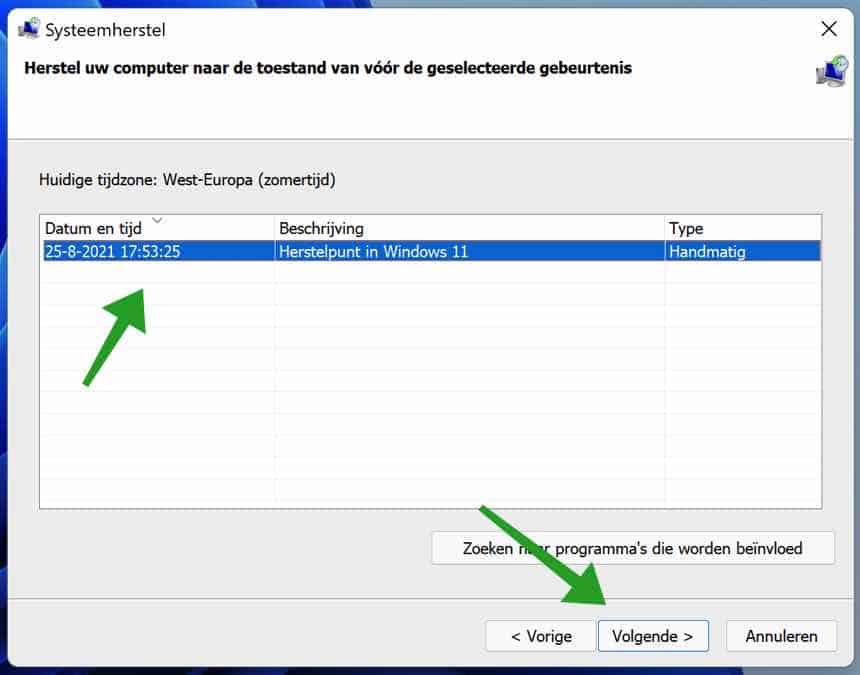
Bevestig het terugzetten van het herstelpunt door op Voltooien te klikken. Uw computer wordt opnieuw opgestart en Windows 11 wordt teruggezet naar de geselecteerde tijd en datum.
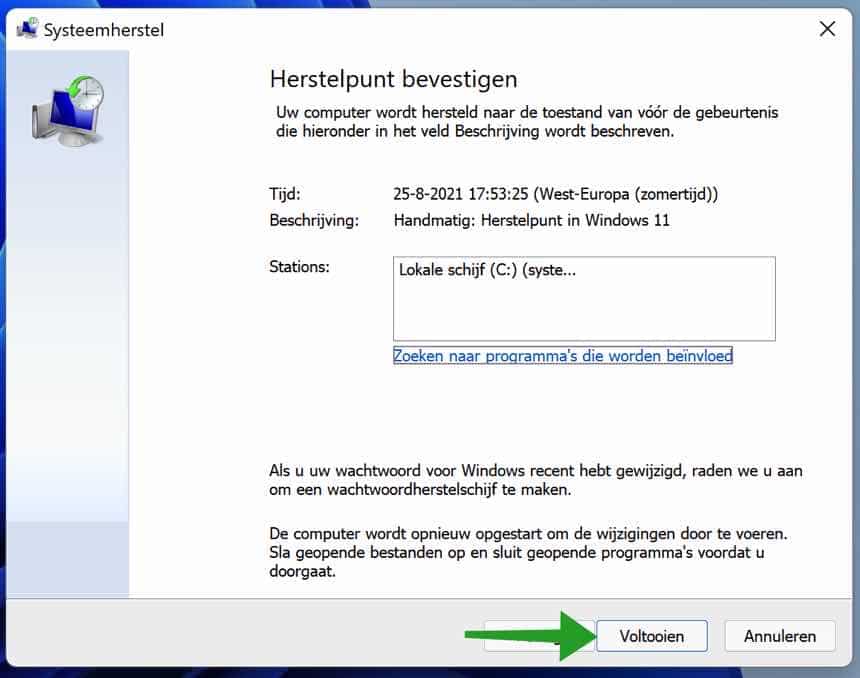
Windows 11 herstelpunt terugzetten vanuit Geavanceerde opstartopties
Om de Geavanceerde opstartopties te openen houdt u net voor dat Windows wordt gestart de F8 toets ingedrukt. U ziet nu de Geavanceerde opstartopties die u kunt gebruiken om systeemherstel uit te voeren.
Klik op Problemen oplossen.
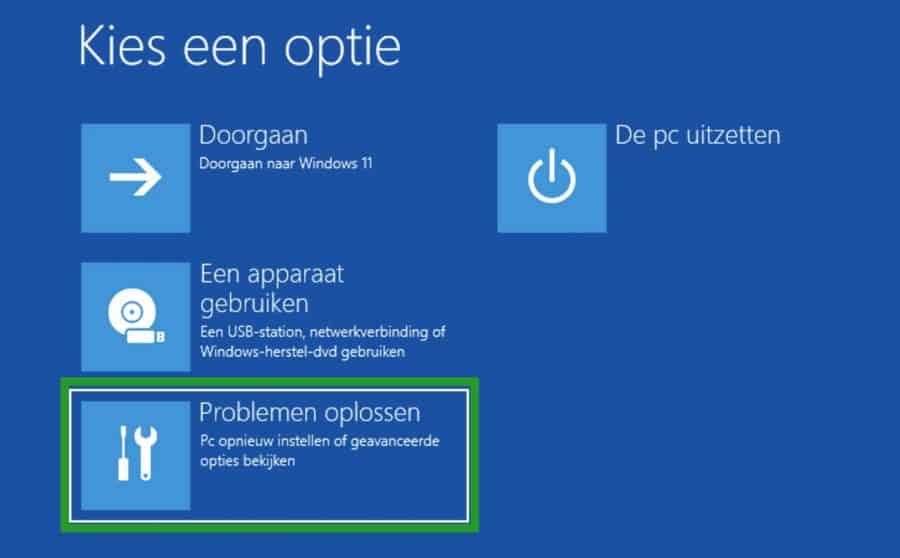
Klik op Geavanceerde opties.
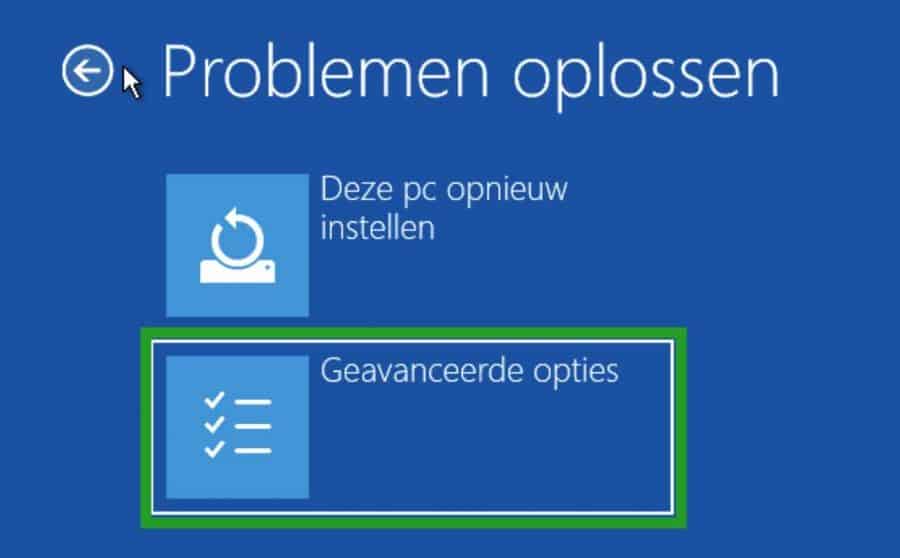
Klik op Systeemherstel.
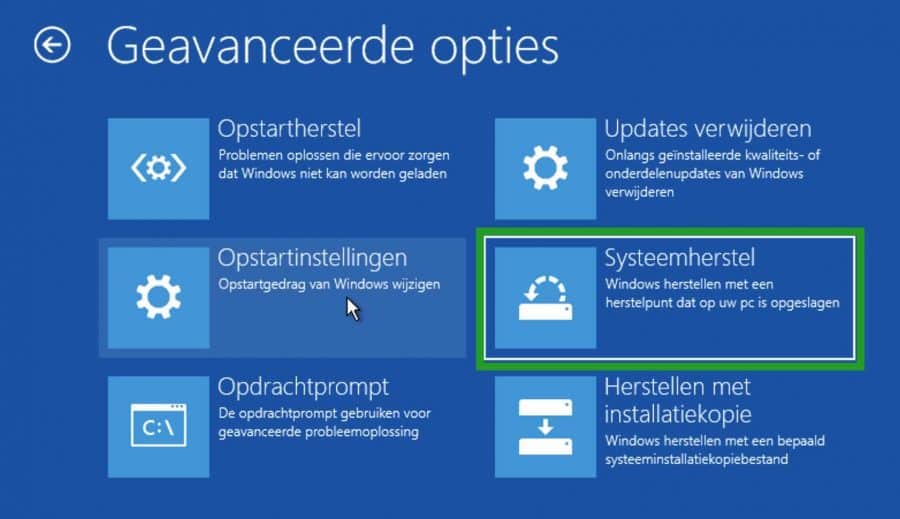
Systeemherstel wordt nu geopend vanuit de Geavanceerde opstartopties. Klik op Volgende.
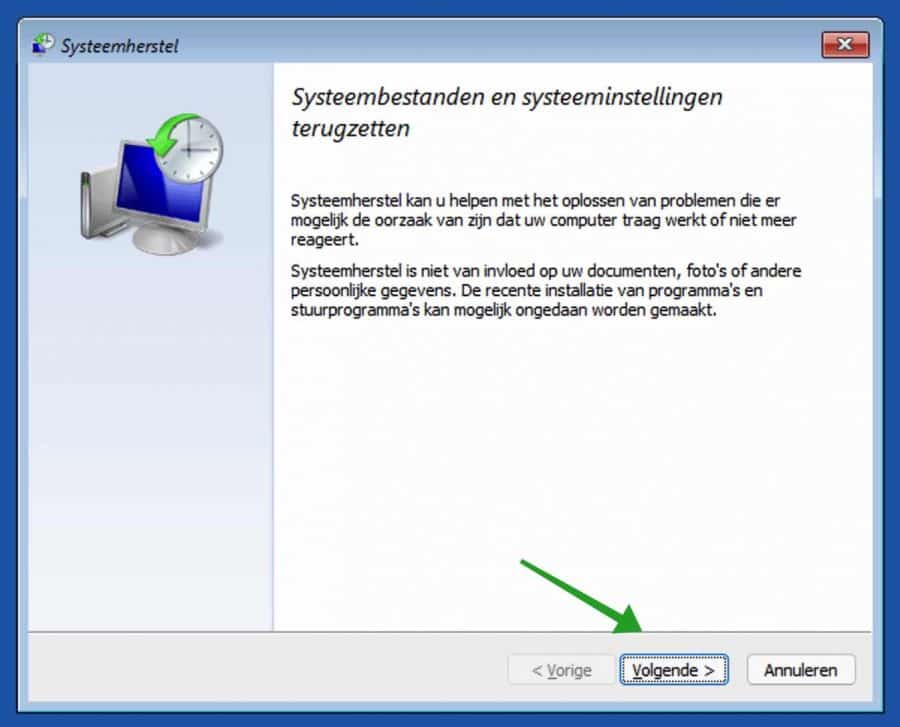
Selecteer het gewenste herstelpunt om Windows 11 te herstellen. Klik op Volgende.
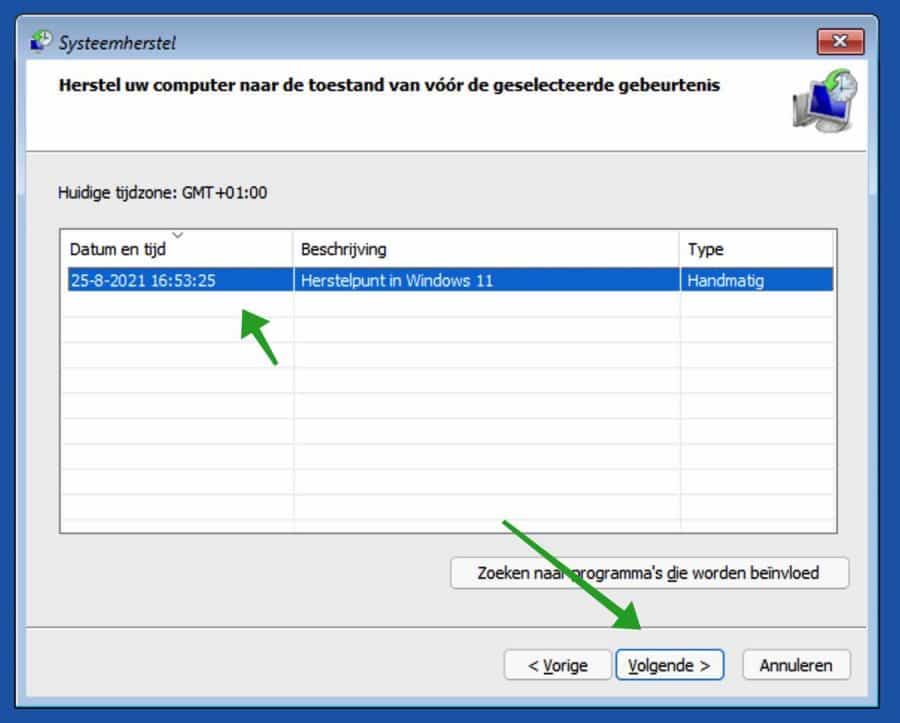
Klik op Voltooien om Systeemherstel uit te voeren.
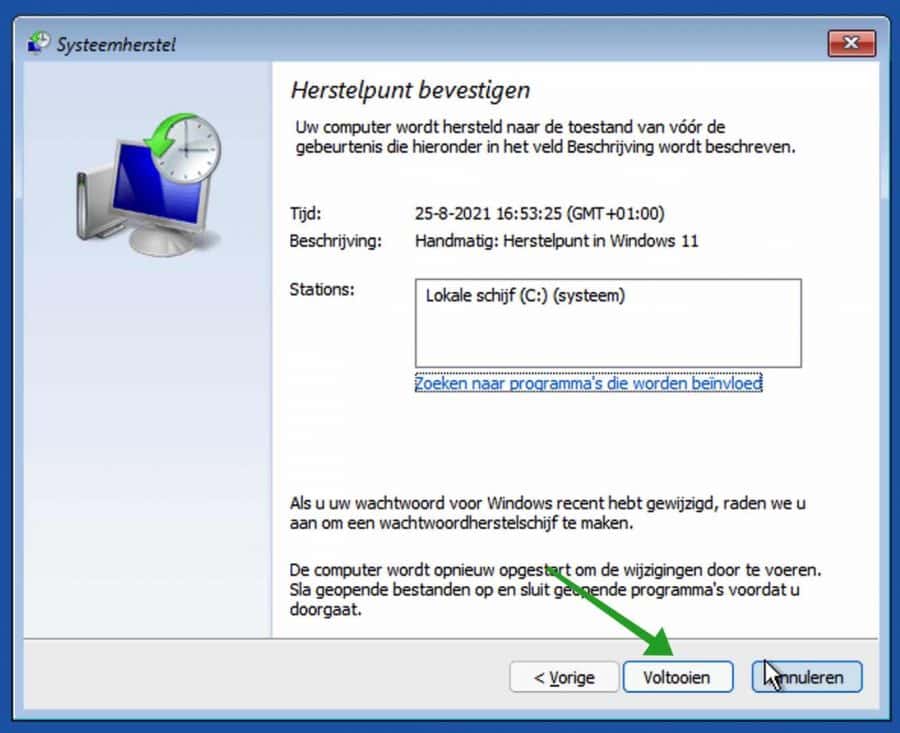
Bevestig nogmaals de melding dat u systeemherstel niet kunt onderbreken en of u wilt doorgaan. Klik op Ja.
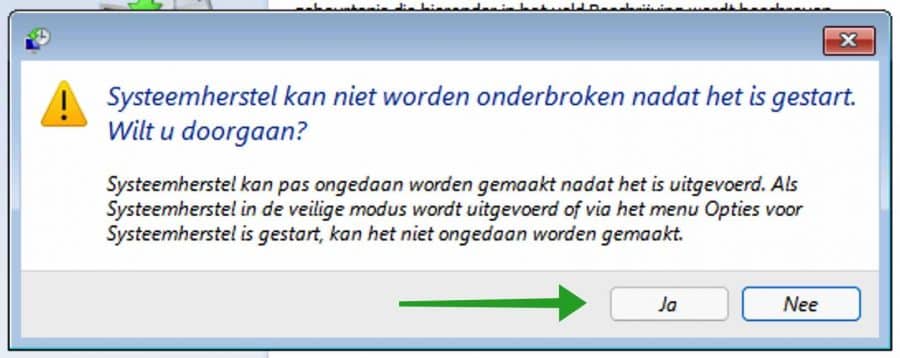
Windows 11 wordt nu herstelt naar het geselecteerde herstelpunt. Ik hoop u hiermee geholpen te hebben. Bedankt voor het lezen!
Lees meer:

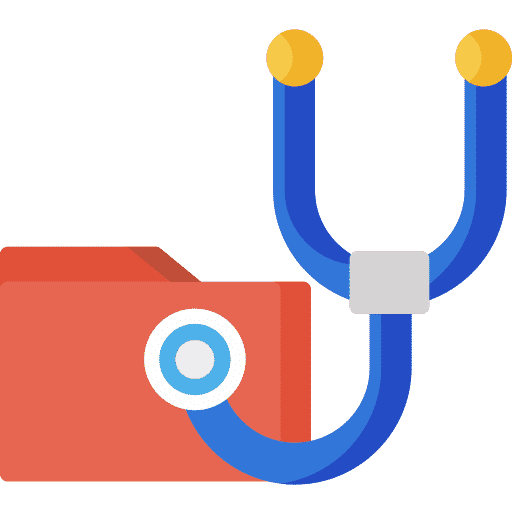
Gelukkig heeft systeemherstel en dit artikel me gered, pfff dankje
Goeienavond, werk met windows 11, ik kan mijne laptop nog wel openen, maar krijg telkens een ” Kritieke fout ” melding, “Uw Startmenu werkt niet, de volgende keer dat u zich aanmeldt zal worden geprobeerd dit te herstellen ” en “Nu afmelden”
Al geprobeerd maar zonder resultaat. Wat heb ik fout gedaan mijn oude programma’s vielen weg (kan geen e-mails openen) ik kreeg ook andere nieuwe programma’s ??
Grtjs
Hallo, ik zou zoals beschreven in dit artikel Windows 11 herstellen. Ik heb geen idee waarom dit is ontstaan, het ontstaat niet zomaar. U kunt het gaan uitzoeken, maar in de meeste gevallen is herstellen de snelste en makkelijkste optie.
Succes!
bedankt ik zal proberen windows 11 te herstellen, maar het vorige herstelpunt is wel ver in’t verleden. grtjs
Veel succes! Als het niet lukt, dan kunt u Windows 11 altijd nog herstellen met behoud van bestanden.
https://www.pc-tips.info/tips/windows-tips/windows-11-resetten/
Hoi, ik wil zelf een hersteltijd invoeren, maar dat zie ik nergens staan. Heb windows 11 .
Iedere keer maakt de pc dit zelf aan
Hallo, in deze instructie (dit artikel) leest u hoe u een herstelpunt kunt aanmaken. Daarmee kunt u zelf bepalen wanneer u een herstelpunt aanmaakt. Windows maakt ze ook zelf aan als u systeemherstel inschakelt. Het is niet geheel duidelijk wat u met hersteltijd bedoeld, ik vermoed een vast tijdstip? Dan zou u via de taakplanner een nieuwe taak moeten aanmaken en zo het aanmaken van een herstelpunt moeten scripten. Succes!
Er is per ongeluk een map in mijn documenten op een externe schijf verwijderd. Kan ik dit door systeemherstel terugkrijgen?
Nee, niet via Windows systeemherstel. U kunt Recuva proberen. Het is belangrijk dat u de externe harde ondertussen schijf niet gebruikt, mogelijk wordt er dan data overschreven.
https://www.pc-tips.info/tips/windows-tips/bestanden-kwijt-haal-ze-terug-met-recuva/
Succes!
BIj het verwijderen van een programma heb ik een fout gemaakt.(PSP)
Daarna programma opnieuw geinstaleerd.
Sommige Filters willen niet meer werken—of psps sluit af
Filter Meister—run-time exception Memery acces violation
Display exeption details geeft ook nummers bv ds=oxoo2B —fs 0x0053.
Ben ook diverse mappen kwijtgeraakt.
Systeem herstel—kan niet—komt alles wat ik tot nu toe hersteld hebt—-weer terug.
Hebt u voor mmij een oplossing???
werk met windows 11
mvg mieke
Sorry, helaas niet. Ik kan helaas geen informatie verstrekken om problemen met PSP (Paint Shop Pro) op te lossen en bestand of back-ups terug te halen. De standaard herstel functionaliteit in Windows, daar moet u het mee doen. Als u geen back-up heeft, valt er weinig te herstellen 🙁
Wat betreft de Paint Shop Pro filter foutmeldingen, misschien helpt dit: https://forum.corel.com/viewtopic.php?t=59377
Groet, Stefan
Geholpen voor omgaan met herstelpunten.
Vraag: Windows 11;
– op internet geven sommige sites heel snel weer (de morgen, de standaard, YouTube, mail yahoo, etc)
– Andere zijn niet te nemen of pas na één tot 5 minuten (de tijd, microsoft store, virus scanners, redeem microsoft, woordenboek mozilla, enz.
– op de Mac werkt alles prima
Groetjes en met dank voor je inzet
Guy
Hallo, de meeste van wat u noemt
– Andere zijn niet te nemen of pas na één tot 5 minuten (de tijd, microsoft store, virus scanners, redeem microsoft, woordenboek mozilla, enz.
zijn apps, tenminste zo lees ik het. Die duren uiteraard langer. Ik vind het moeilijk zo niet onmogelijk om met deze informatie iets te kunnen roepen van een oplossing. Sorry, groet Stefan.